TF 카드를 사용하여 M2WE에 시스템 플래싱하기
중요 경고
- FLY-FAST 시스템은 이 방식으로 M2WE로 마이그레이션하는 것을 지원하지 않습니다!
- 이 작업은 M2WE에 全新的 시스템 이미지를 플래싱하는 것이며, 시스템 마이그레이션이 아닙니다. 이 과정에서 기기의 모든 데이터가 삭제됩니다.
준비 작업
시작하기 전에 다음 물품을 모두 준비했는지 확인하십시오:
- M2WE 메인보드: 시스템 플래싱이 필요한 메인보드입니다.
- TF 카드: 용량이 최소 16GB 이상이어야 하며, 고속 카드 사용을 권장합니다.
- FLY 상위 컴퓨터: TF 카드를 삽입할 수 있고 SSH 클라이언트(예: MobaXterm)를 실행할 수 있는 컴퓨터입니다.
- 시스템 이미지: 미리 다운로드한 M2WE 전용 시스템 이미지 파일입니다.
- 랜선(권장): 상위 컴퓨터를 라우터에 연결하여 네트워크 연결 안정성을 확보하기 위함입니다.
작업 절차
첫 번째 단계: 시스템 이미지 다운로드
- FLYOS 공식 다운로드 페이지에 접속하십시오:
- 페이지에서
Download File버튼을 클릭하십시오.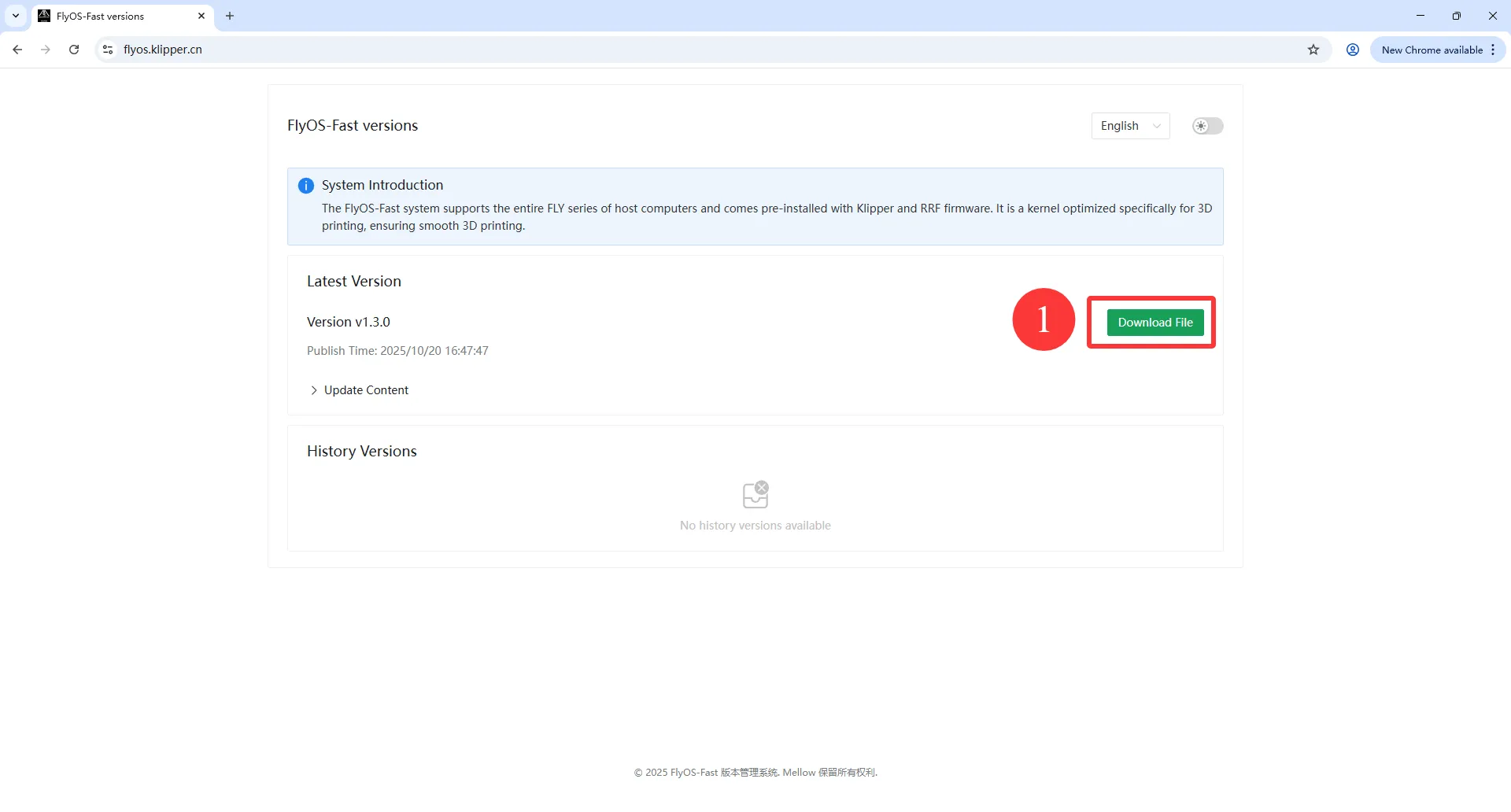
- 나타나는
Select Download File화면에서:Chip Type드롭다운 메뉴에서 사용 중인 상위 컴퓨터의 시스템 버전을 선택하십시오.
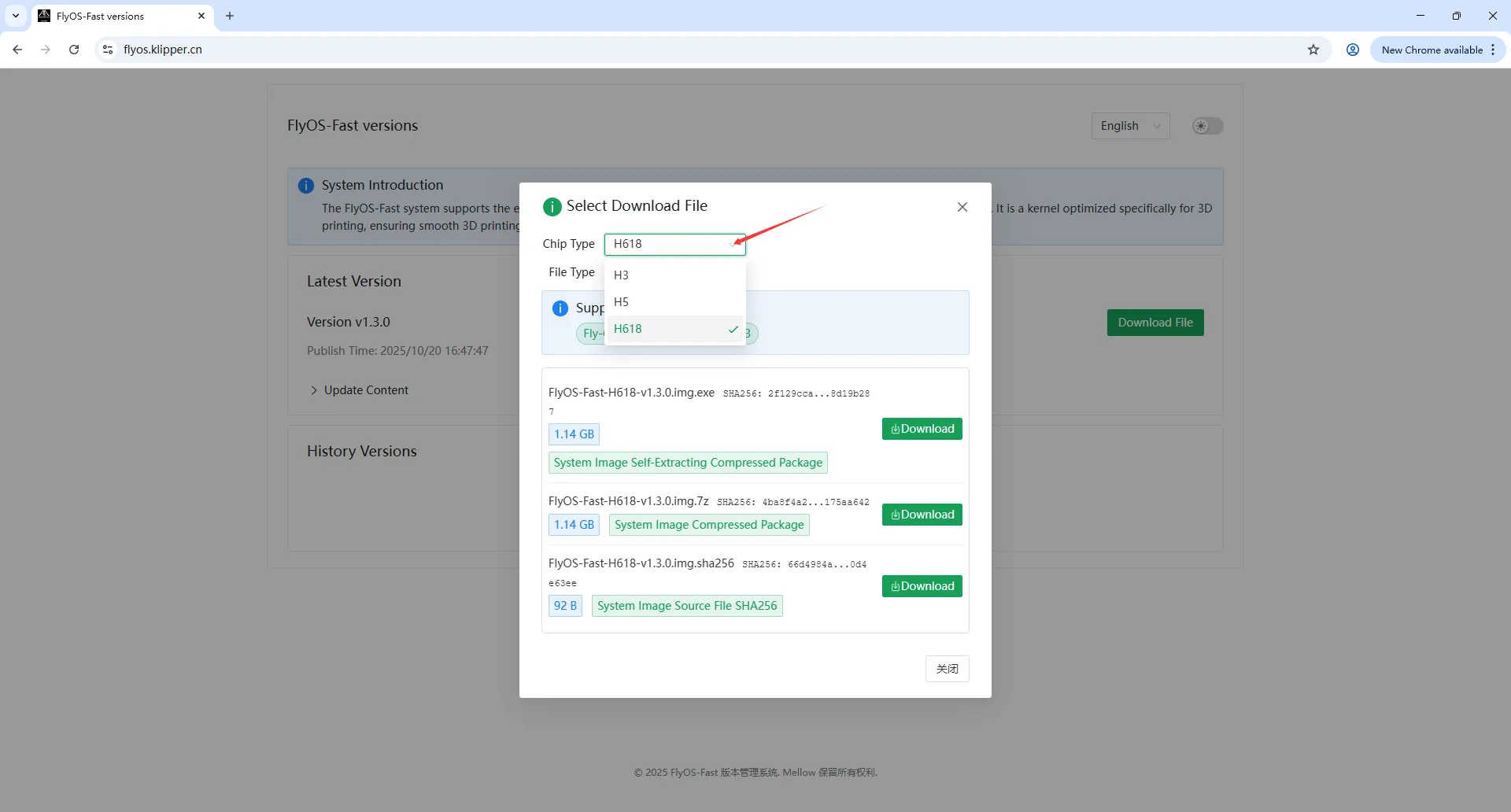
- 사용자 선호에 따라
7Z(압축 파일) 또는EXE(Windows 설치 프로그램) 형식의 이미지 파일을 다운로드하십시오. - 다운로드 후 해당 파일을 압축 해제하여 최종적으로
.img형식의 이미지 파일을 얻으십시오.
두 번째 단계: SSH 연결 및 이미지 업로드
- 상위 컴퓨터와 라우터 사이를 랜선으로 연결하십시오.
MobaXterm또는 다른 SSH 툴을 열고 네트워크를 통해 상위 컴퓨터에 연결하십시오.- 첫 번째 단계에서 준비한 시스템 이미지 파일(예:
FlyOS-Fast-H618-v1.3.2.img)을 MobaXterm의 파일 탐색 창에 있는/data/디렉토리로 직접 드래그하여 업로드하고, 업로드가 완료될 때까지 기다리십시오.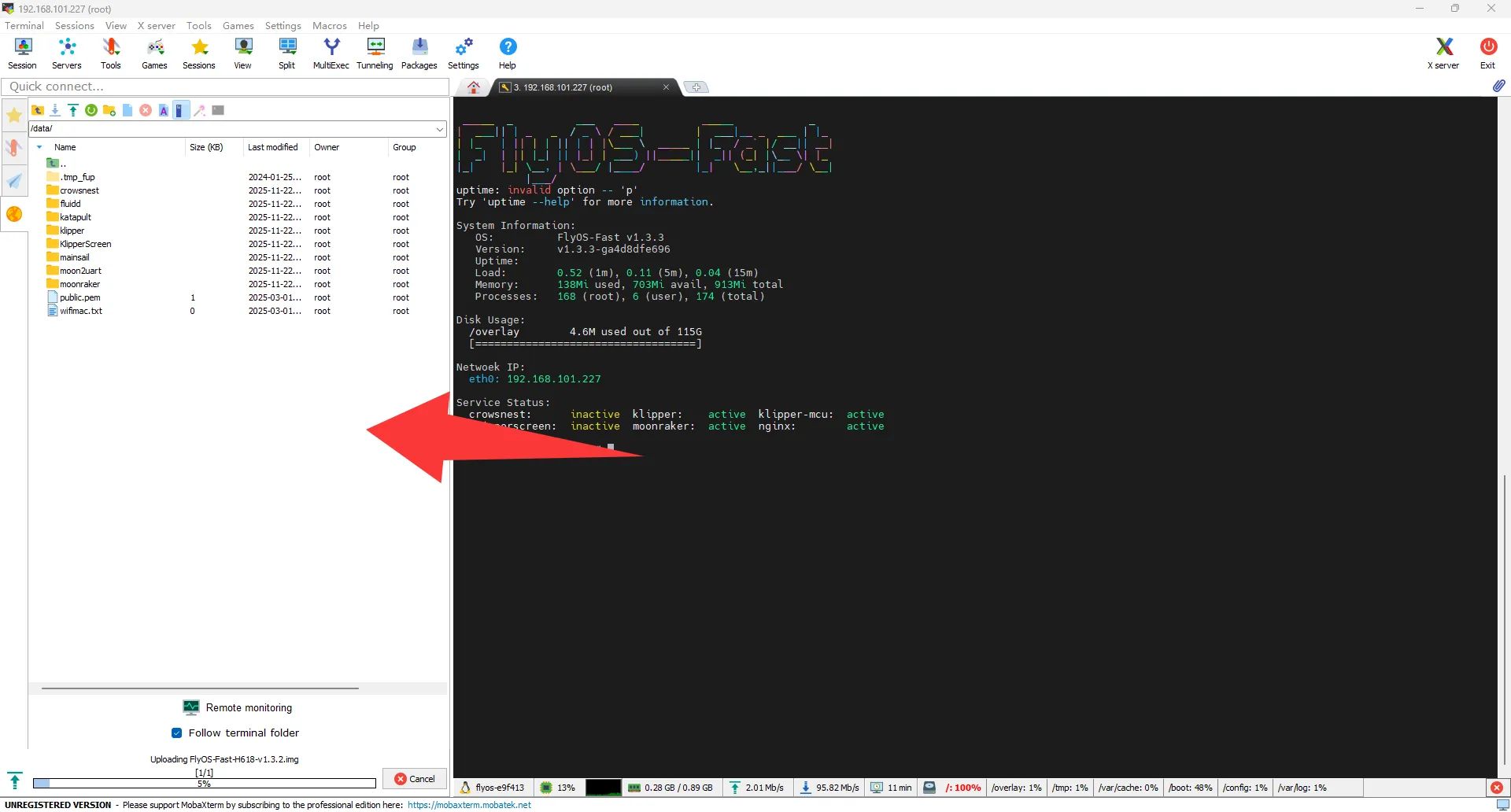
세 번째 단계: TF 카드 장치 식별
- SSH 터미널에서 다음 명령을 실행하여 모든 저장 장치를 확인하십시오:
lsblk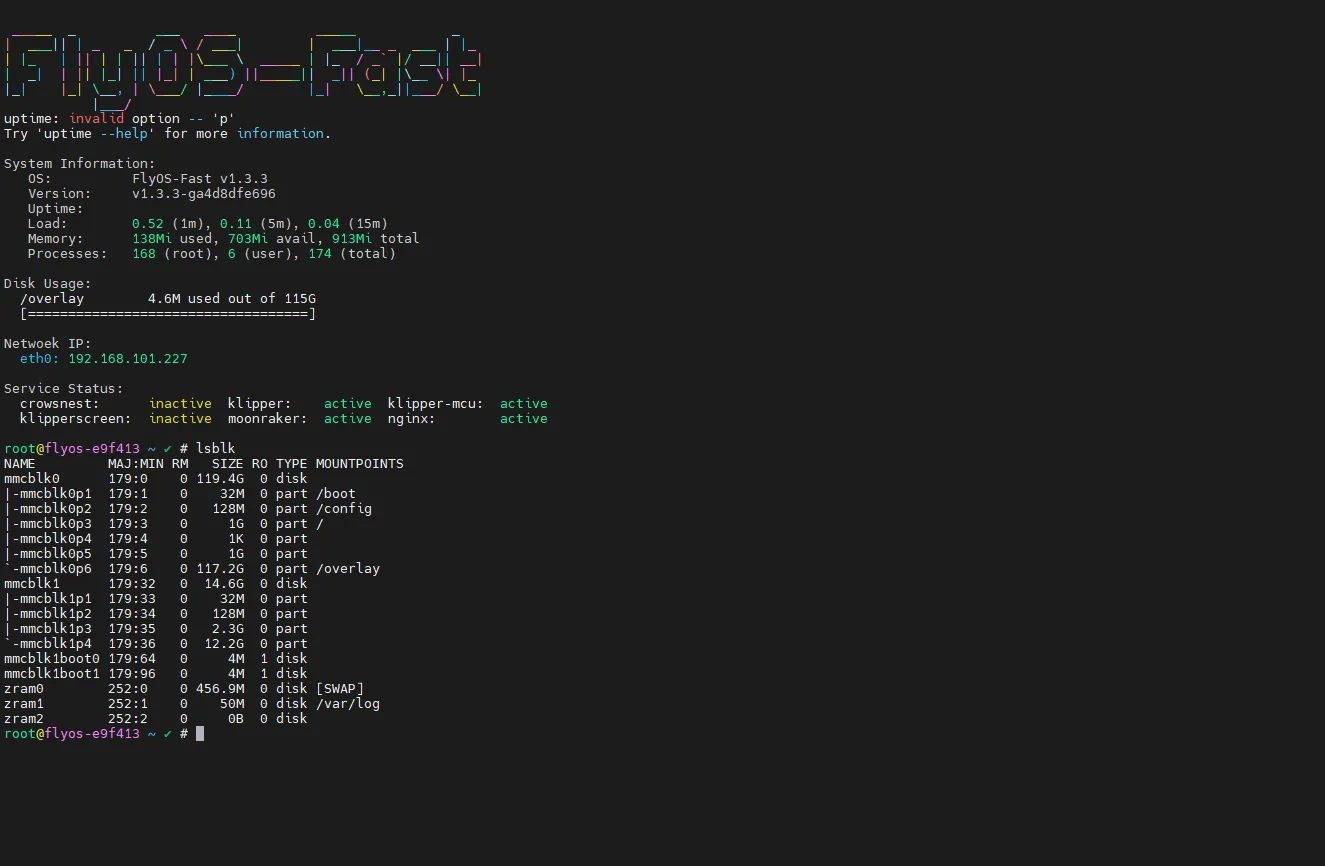
- 용량(보통 14GB~16GB)을 기준으로 TF 카드에 해당하는 장치 이름을 찾습니다. **기본값은
/dev/mmcblk1**입니다. 반드시 장치 이름을 정확히 확인하십시오. 잘못된 장치를 선택할 경우 데이터 손실이 발생할 수 있습니다.
네 번째 단계: 플래싱 작업 실행
- 다음 명령을 실행하여 플래싱을 시작하십시오. (명령어에 있는 이미지 파일 이름과 장치 이름을 실제 사용 중인 이름으로 반드시 교체하십시오):
예시:
dd if=/data/당신의_시스템_이미지_파일명.img of=/dev/당신의_TF_카드_장치_이름 bs=4M status=progressdd if=/data/FlyOS-Fast-H618-v1.3.2.img of=/dev/mmcblk1 bs=4M status=progress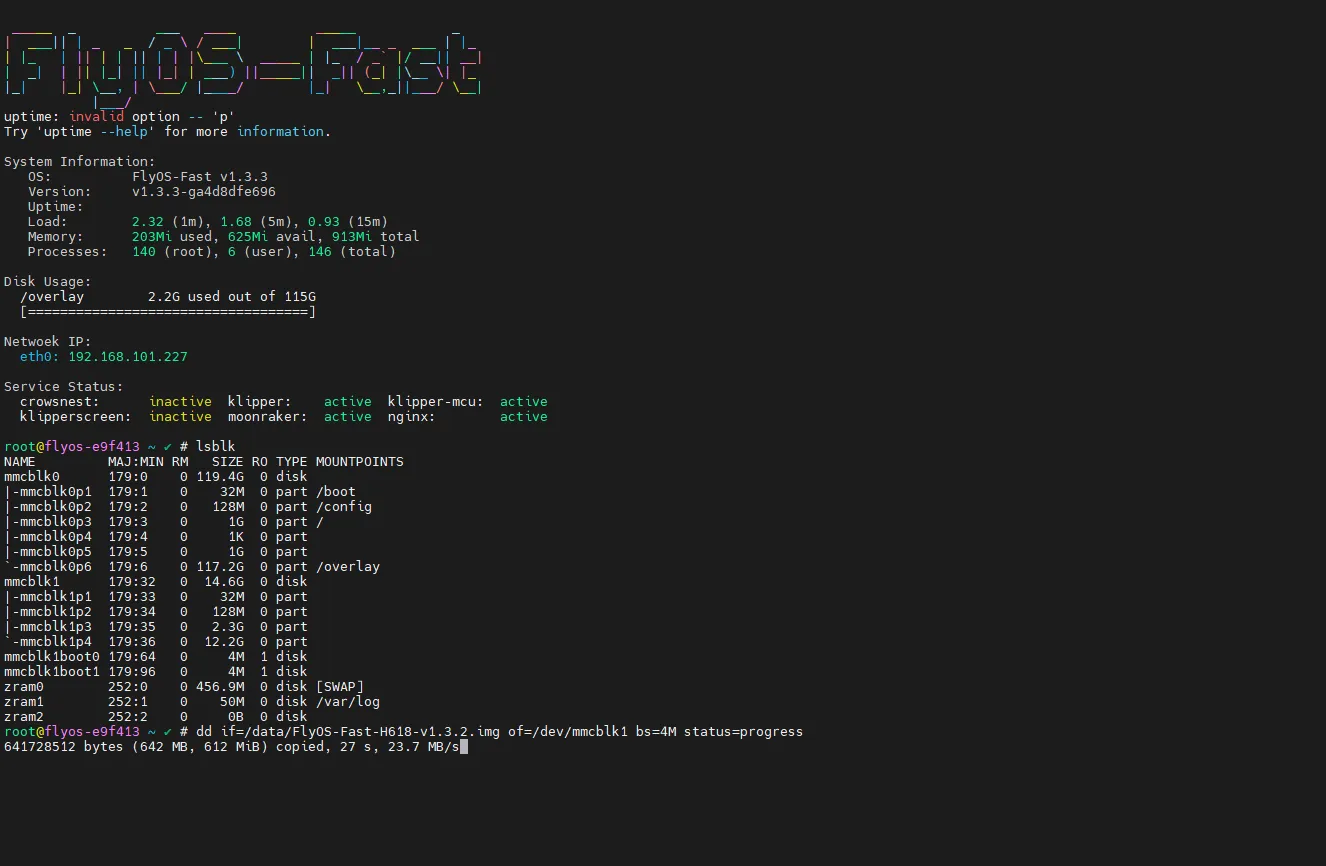
- 터미널에서 플래싱이 완료되고 명령 프롬프트로 돌아올 때까지 기다리십시오. 진행 상황이 터미널에 표시됩니다.

다섯 번째 단계: 설정 완료
- 플래싱이 완료되면 상위 컴퓨터를 안전하게 종료하는 명령을 실행하십시오:
poweroff - 상위 컴퓨터에서 TF 카드를 제거하십시오.
- 다시 전원을 켜면 새로운 시스템이 시작됩니다.
Loading...